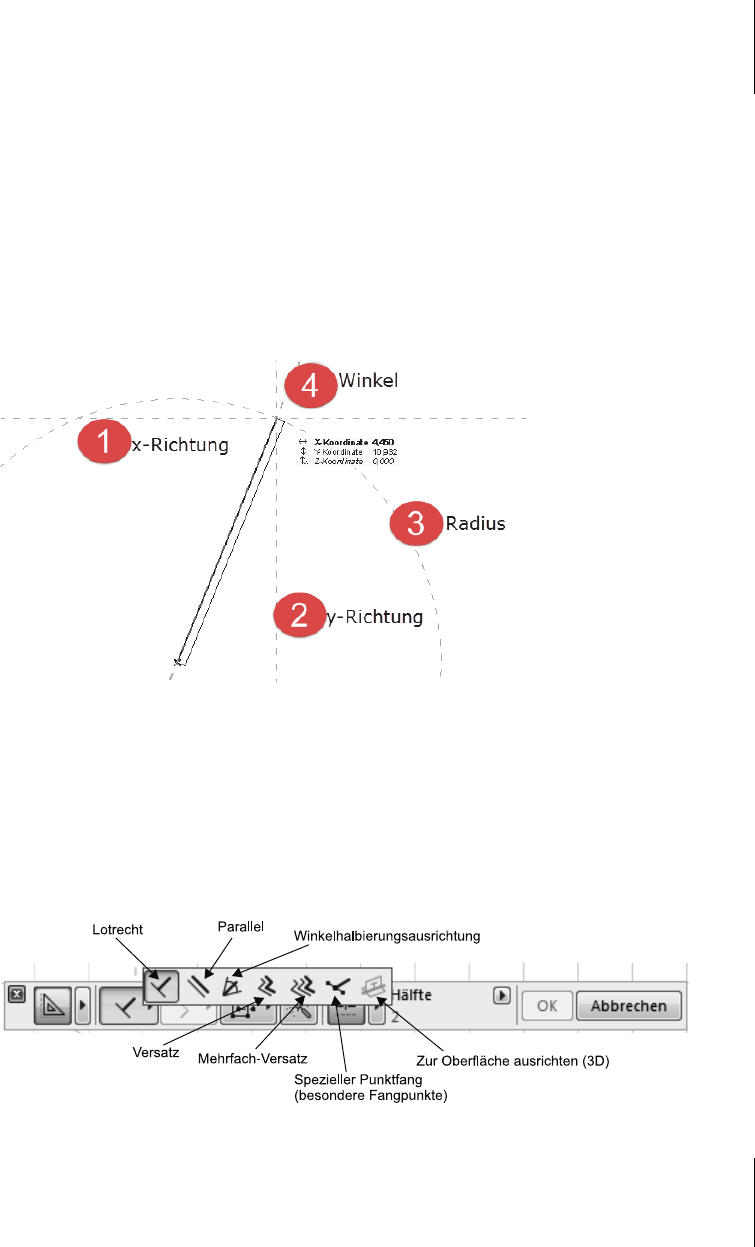
3.4
Fangpunkte und Fangrichtungen
105
쐽 (Alt)+(X) fixiert die x-Koordinate.
쐽 (Alt)+(Y) fixiert die y-Koordinate.
쐽 (Alt)+(R) fixiert den radialen Abstand bezogen auf den Ursprung
bzw. Benutzerursprung.
쐽 (Alt)+(W) fixiert den Winkel bezogen auf den Ursprung
bzw. Benutzerursprung.
Die gleichen Funktionen lösen auch wieder die Fixierung, und zwar auch gegen-
seitig. Wenn zusätzlich die Hilfslinien aktiviert sind, werden auch die zum fixier-
ten Wert passenden Hilfslinien gezeigt (Abbildung 3.37).
Abb. 3.37: Die vier Möglichkeiten, Koordinaten zu fangen
3.4.4 Relative Konstruktionsmethoden
Die relativen Konstruktionsmethoden sind Möglichkeiten, um relativ zu vorhan-
denen Elementen oder deren Ausrichtung eine Richtung für neue Elemente zu
definieren. Typische Varianten davon sind die Optionen P
ARALLEL oder LOTRECHT.
Sie finden diese Methoden wieder im E
RWEITERTEN KONTROLLFENSTER.
Abb. 3.38: Relative Konstruktionsmethoden
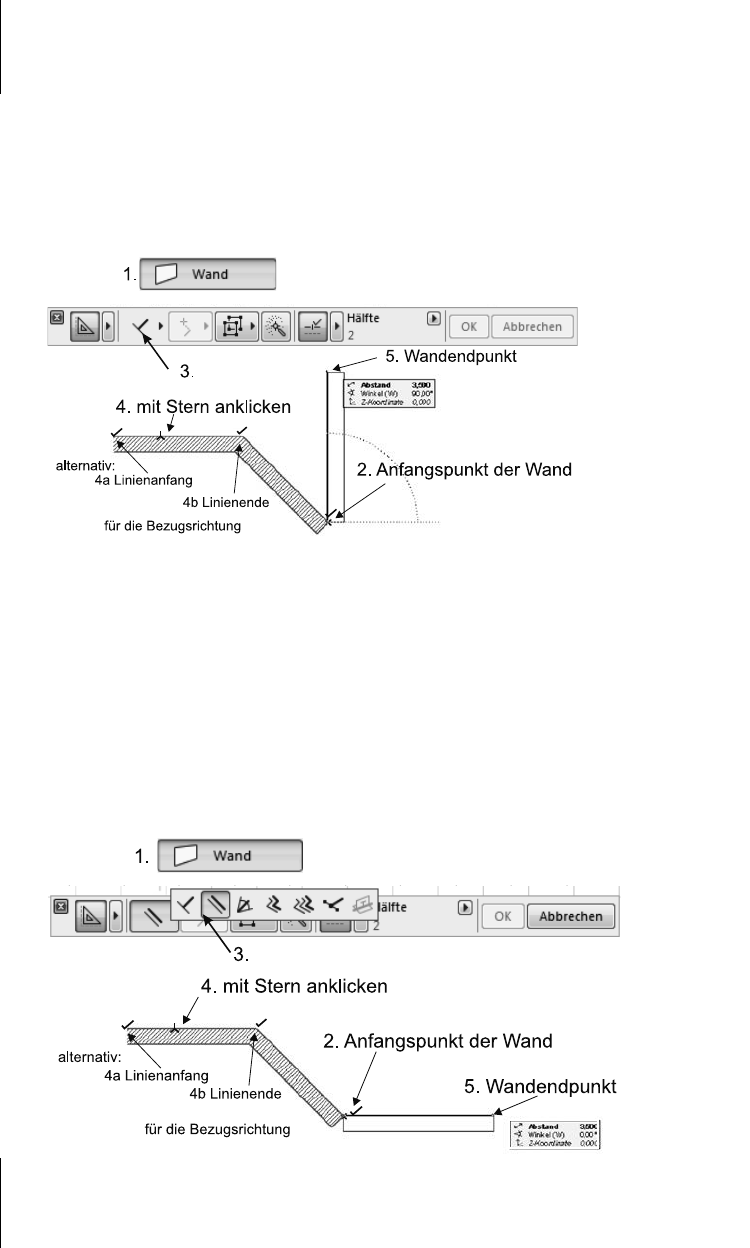
Kapitel 3
Koordinateneingabe
106
쐽 LOTRECHT Sie wählen hier im Konstruktionsbefehl zuerst LOTRECHT, dann
über zwei Punktpositionen die Referenzrichtung, zu der Sie lotrecht konstruie-
ren möchten und dann die Punkte für die Wand. Anstelle zweier Punkte für die
Referenzrichtung reicht es auch aus, die Kante mit dem Stern-Cursor anzukli-
cken. Bei einer Wand-Konstruktion liegt damit die Richtung für den zweiten
Punkt der Wand fest.
Abb. 3.39: Lotrecht zu vorhandener Richtung
Es reicht auch aus, wenn Sie die Bezugsrichtung später festlegen, nämlich nach dem
Startpunkt der Wand, kurz bevor Sie den Endpunkt festlegen, können Sie das Werk-
zeug L
OTRECHT noch aufrufen und die Bezugskante mit dem Stern-Cursor anklicken.
쐽 PARALLEL Sie wählen wieder über zwei Punktpositionen die Referenzrich-
tung, zu der Sie parallel konstruieren wollen. Auch hier kann alternativ eine
Kante mit dem Stern-Cursor angeklickt werden. Für eine Wandkonstruktion
bedeutet dies, dass wieder die Richtung für den zweiten Punkt fixiert ist.
Abb. 3.40: Parallel zu gegebener Richtung
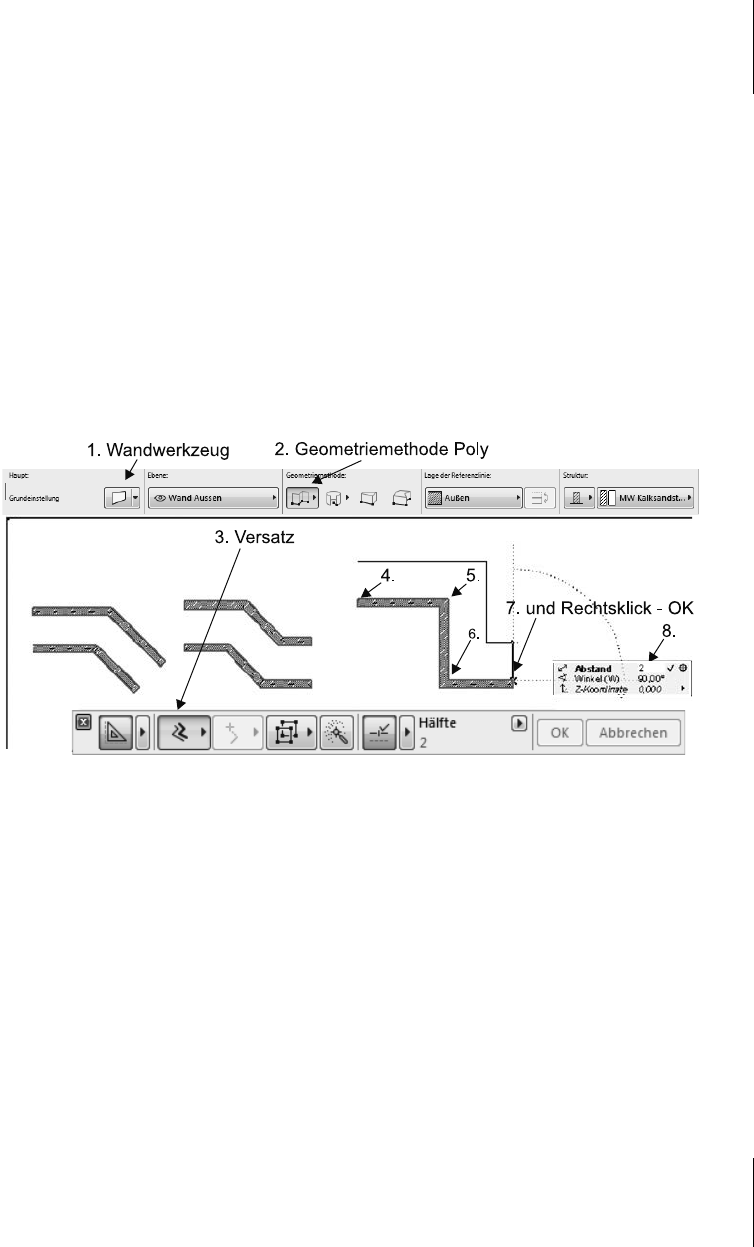
3.4
Fangpunkte und Fangrichtungen
107
쐽 WINKELHALBIERUNGSAUSRICHTUNG Sie wählen über vier Punktpositionen die
beiden Richtungen, zu denen die Winkelhalbierende für die nachfolgende
Konstruktion berechnet werden soll. Es genügt auch hier, die Kanten mit dem
Stern-Cursor anzuklicken. Bei der Winkelhalbierenden ist damit auch schon
die Linie festgelegt, auf der der erste Punkt der nachfolgenden Konstruktion
liegen muss, und natürlich auch der zweite.
쐽 VERSATZ Diese Option ist für polygonale Objekte interessant, weil hiermit alle
Segmente einer polygonalen Kontur gleichzeitig um den angegebenen Abstand
parallel verschoben werden. Sie klicken beispielsweise mit dem W
AND-Werk-
zeug und der Geometriemethode P
OLY die Punkte einer bestehenden polygona-
len Wand an und beenden mit Rechtsklick und OK aus dem Kontextmenü.
Dann werden Sie zur Eingabe des Abstands aufgefordert, und die komplette
neue Poly-Wand wird nun um diesen Abstand versetzt.
Abb. 3.41: Abstandsmethode für polygonale Elemente
쐽 MEHRFACH-VERSATZ Diese Option arbeitet wie die vorhergehende, nur kön-
nen hier mehrere Abstände eingegeben werden. Dadurch können mehrere par-
allel versetzte polygonale Konturen entstehen.
쐽 SPEZIELLER PUNKTFANG Dies ist eine Kombination zwischen den Fangpunk-
ten und einer hier erstellten Hilfslinie. Während bei den Fangpunkten immer
eine existierende Wand, Linie, Bogen für Hälfte etc. zugrunde liegt, kann hier-
mit ein Fangpunkt wie H
ÄLFTE, PROZENT usw. auf einer Linie ermittelt werden,
die aus zwei Punktpositionen hervorgeht. Sie stellen also zuerst die gewünsch-
te Option der F
ANGPUNKTE ein, aktivieren dann dieses Werkzeug der relativen
Konstruktionsmethoden und wählen Anfangs- und Endpunkt der Referenz-
linie, auf der dann die Fangpunkte erscheinen werden. Damit erhalten Sie so-
zusagen Bezugspunkte, die in der Luft liegen.
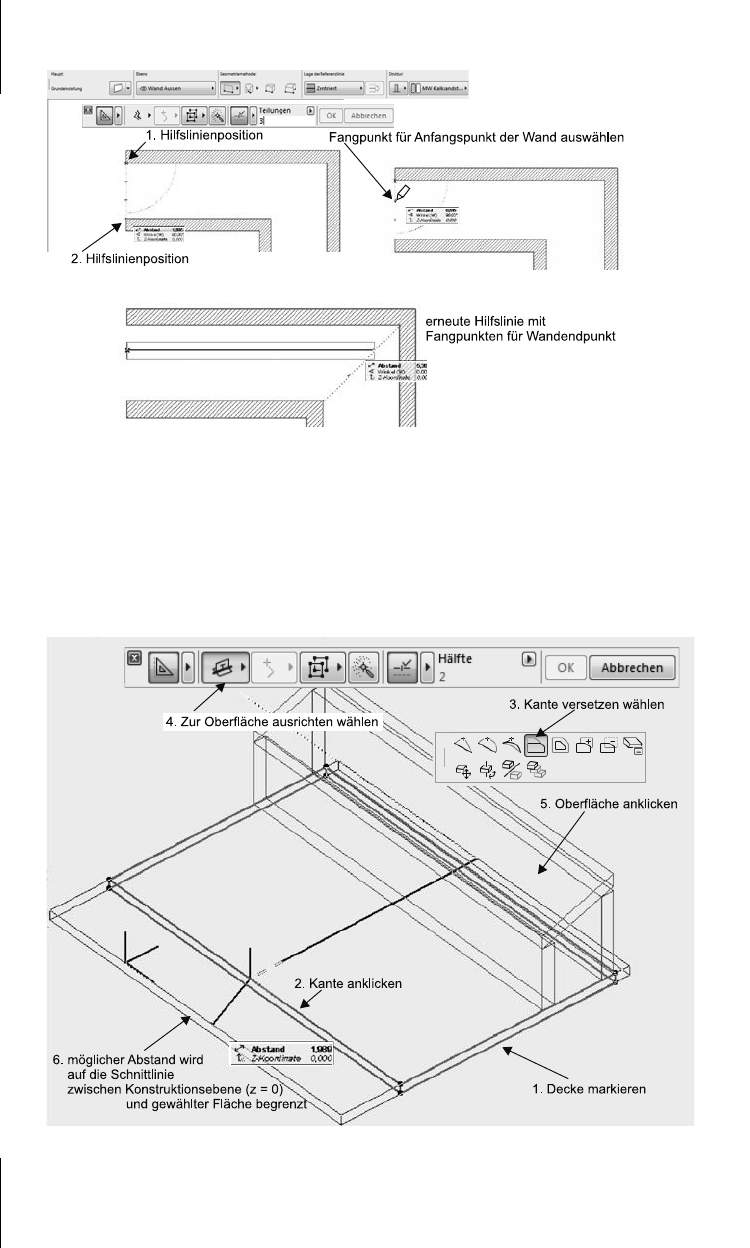
Kapitel 3
Koordinateneingabe
108
Abb. 3.42: Referenzvektor bei 1/3 mit Fangpunkten
쐽 ZUR OBERFLÄCHE AUSRICHTEN Dies ist eine Möglichkeit, im 3D-Fenster eine
Schnittkante zwischen einer schrägen Fläche (bzgl. der xy-Ebene) und der Kon-
struktionsebene z = 0 für verschiedene Konstruktionen oder Modifikationen zu
benutzen. Im Beispiel wird eine Decke auf die Schnittlinie mit einer Dachflä-
che hin verlängert.
Abb. 3.43: Decke bis zum gedachten Schnitt mit der Dachfläche verlängern
Get ArchiCAD 20 - Praxiseinsteig now with the O’Reilly learning platform.
O’Reilly members experience books, live events, courses curated by job role, and more from O’Reilly and nearly 200 top publishers.

